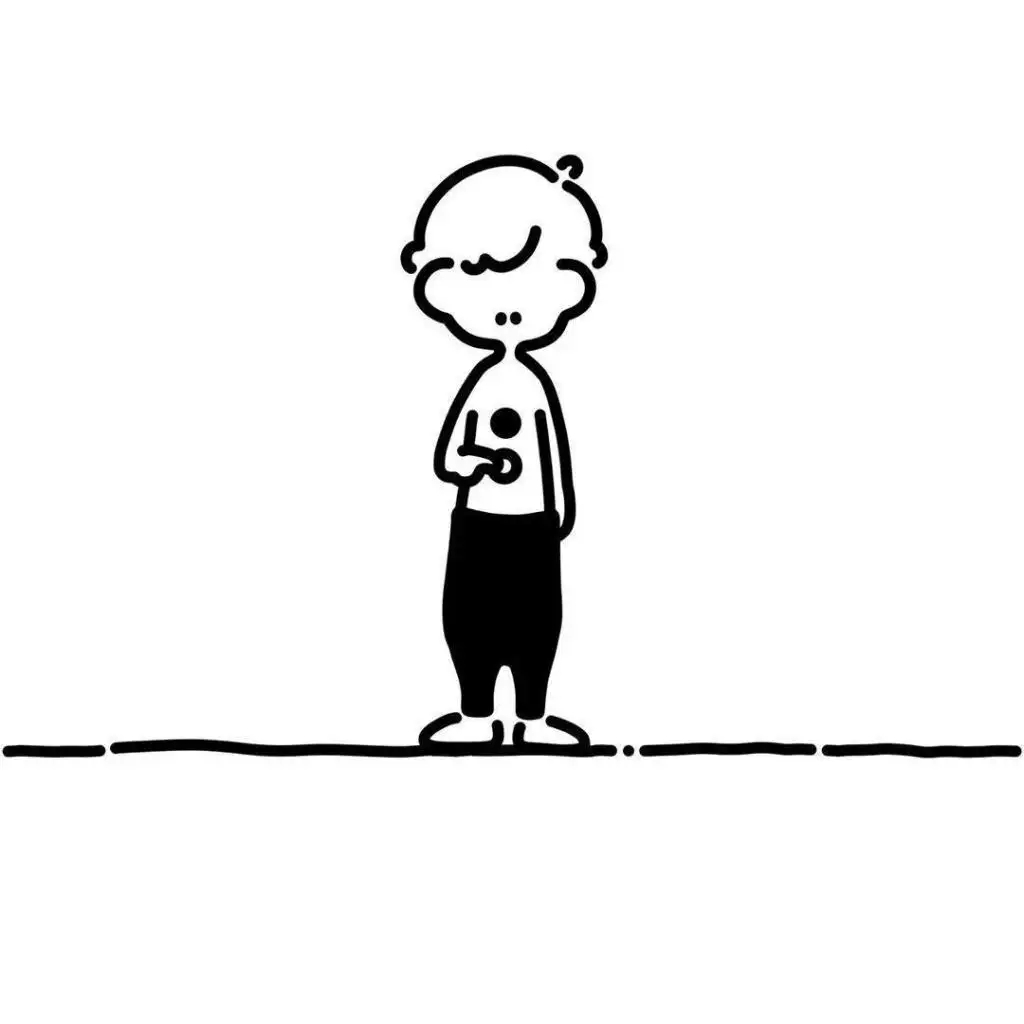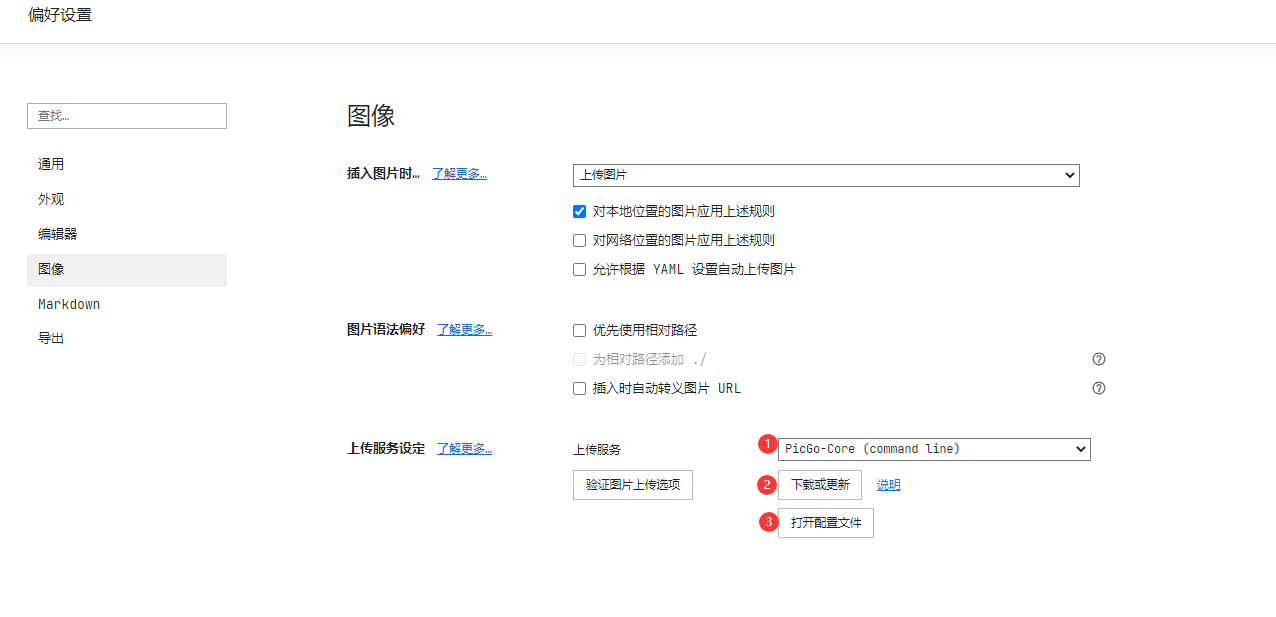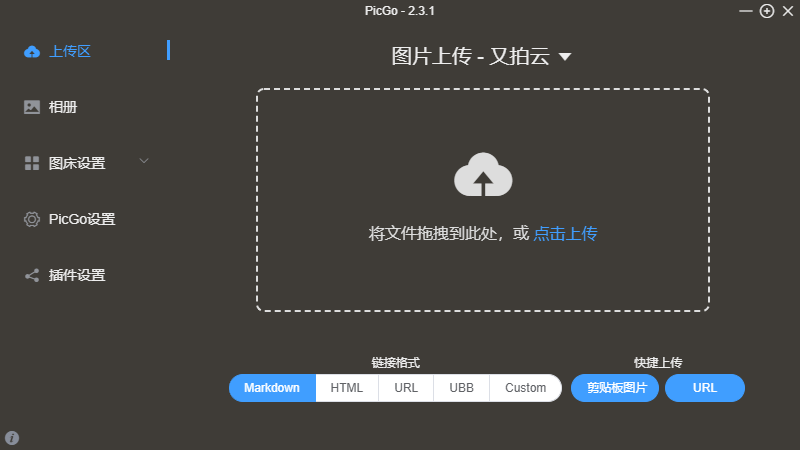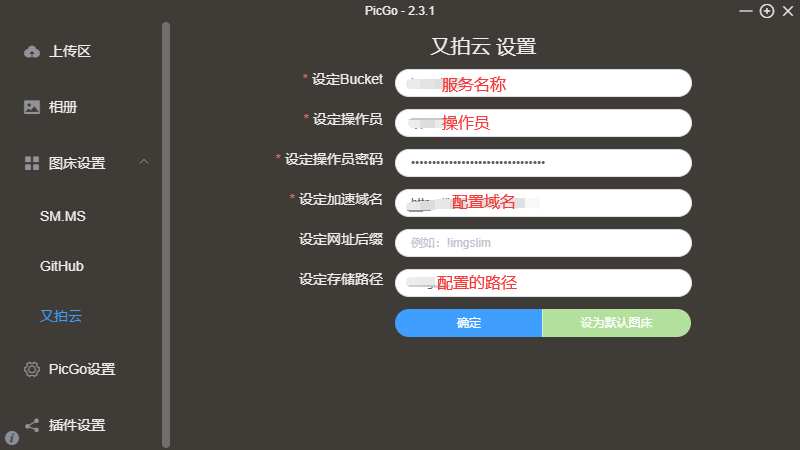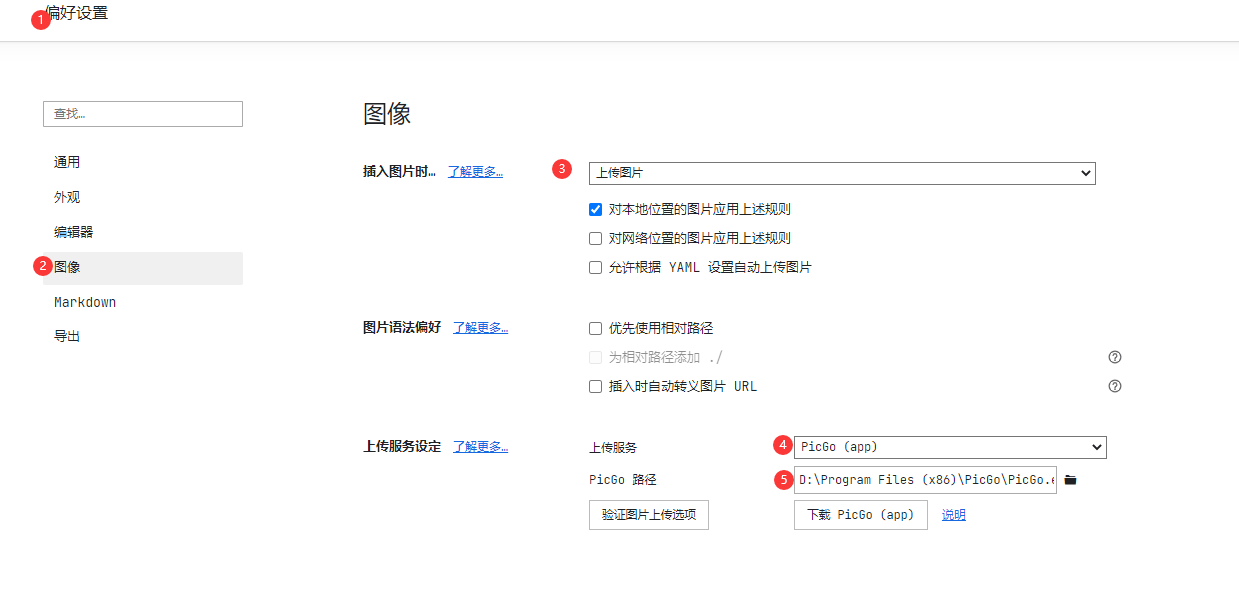Typora+PicGo+又拍云实现图片快速上传
第一步:注册个又拍云账户,加入又拍云联盟
- 又拍云 官网注册地址:https://www.upyun.com/league
- 注册认证后有 10G 永久免费空间,每月 15G 的 HTTP 和 HTTPS 流量
- 提供两款可以免费续期的 SSL 证书
- 需要在网站底部添加又拍云 logo 及官网链接
- 默认测试域名为 http,想要用 https 需要绑定自己的已备案域名。
10G 永久免费空间,每月 15G 的 HTTP 和 HTTPS 流量还是挺香的
注册步骤本文不展开阐述;
注册好后,添加存储,建议操作员授权只给写入权限。参考如下链接:
https://help.upyun.com/knowledge-base/quick_start/
添加好后要记下 又拍云的 操作员,以及操作员密码,等会用到。
第二步:配置Typora,有2种方法。
方法一:通过PicGo-Core(command line)方式
1、点击文件-偏好设置,然后选择 图像,选择红圈1、2、3,如果没有需要下载,第一次需要点击下载或更新,需要魔法下载
打开配置文件,配置文件如下
{
"picBed": {
"current": "smms",
"uploader": "upyun",
"upyun": {
"bucket": "服务名称",
"operator": "操作员名称",
"password": "授权密码",
"options": "",
"path": "你建立的路径/",
"url": "https://你的域名"
}
},
"picgoPlugins": {}
}配置完成后,可以测试,此方法可以不用单独安装PicGO的客户端。
方法二:通过PicGO(app)方式,此方法需要下载客户端
项目地址:https://github.com/Molunerfinn/picgo/releases
下载地址:
PicGo-2.3.1-arm64.dmg
PicGo-2.3.1-x64.dmg
PicGo-2.3.1.AppImage
PicGo-Setup-2.3.1-ia32.exe
PicGo-Setup-2.3.1-x64.exe
PicGo-Setup-2.3.1.exe
picgo_2.3.1_amd64.snap
根据自己的系统,下载对应的。下面以Windows为例。
安装步骤省略
打开PicGo如图所示
配置PicGo又拍云如下,然后确认,并设置为默认图床
配置Typora,打开偏好设置,如下
全部设置完毕,可以自己测试。